グラフの作成(1): graphs
グラフの作成(1): graphs
今回から数回に分けてグラフの諸設定について解説する。一通りマスターすれば非常に複雑なグラフもかけるようになるだろう。まずは以下のように順番にコマンドラインに入力していこう。
Make/D yy
yy=gnoise(1)+3
display yy
display yy // Once more
SetAxis/A/E=1 left
最後の行の命令は、グラフのスケールを自動範囲設定にしながらかつ最小値をゼロにする命令だが、これは後ほど説明する。さて、現段階では以下のようなグラフが二つ表示されているはずだ。

下のGraph1のグラフ軸上もしくは、ラベルの数字をダブルクリックしてみよう。
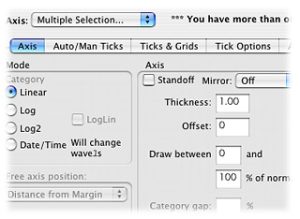
上のようなグラフの外観を変更するためのパネルが出現するはずだ。上のAxisから、left(縦軸)とbottom(横軸)を選べるようになっており、それぞれ軸ごとの設定が可能だ。その一方で、両方の軸に対していろいろな変更を一度にしたい事がある。その場合には、上の図のように「Select All Axes」を選ぼう。設定は、leftおよびbottomに対して(場合によってはさらに追加したカスタム軸に対しても)有効だ。
さて、まずは standoffの設定を行ってみよう。

上の図のように「Axis」の設定タブ(一番左のタブ)のAxisの設定欄にある、Standoffのチェックをはずしてみよう。すると以下の図のような結果になるはずだ。

上の図中の二つのグラフの違いがおわかりだろうか。下のグラフは「ゼロ」の点でグラフの端が交わっているのに対して、上のグラフでは、縦軸は下に、横軸は左に少し余白がある。これをstandoffと言う。オンかオフから好みの問題だ。
軸上を再びダブルクリックして、もう少しグラフをいじってみよう。先ほどと同様に、Select All Axesによって left、bottomの両方の軸を選択しておこう。 そして、パネルが現れたらAxis項目のMirrorをオン、FontをTimes、そのサイズを14にしてみよう。そうすると以下のようなグラフになるはずだ。

上のような図になっていればokだ。

